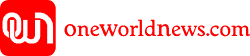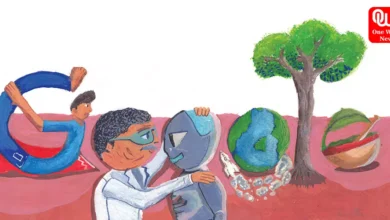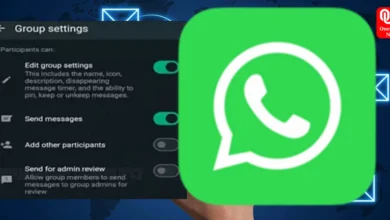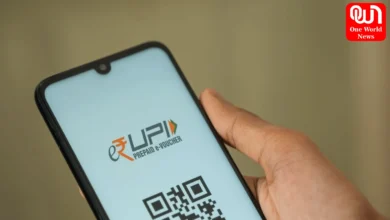Tips To Delete Internet History: इन टिप्स की मदद से डिलीट करें अपने फोन की गूगल हिस्ट्री, आपके पर्सनल चीजों की किसी को कानों कान नहीं लगेगी भनक
Tips To Delete Internet History: आजकल लोग सबसे ज्यादा क्रोम, एज और फायरफॉक्स जैसे इंटरनेट ब्राउजर का इस्तेमाल करते हैं। ये ब्राउजर डेस्कटॉप और एंड्रॉइड डिवाइस दोनों पर सबसे ज्यादा चलाए जाने वाले ब्राउजर में से एक है। यहां हम आपको बताएंगे कि आप इनकी सर्च हिस्ट्री को कैसे डिलीट कर सकते हैं।
Tips To Delete Internet History: ऐसे डिलीट करें क्रोम, फायरफॉक्स और एज की सर्च हिस्ट्री
अगर आप चाहें तो एंड्रॉयड स्मार्टफोन पर गूगल से एंड्रॉयड सर्च डिस्कवर और ब्राउजर हिस्ट्री को आसानी से डिलीट कर सकते हैं। फोन पर इंटरनेट का इस्तेमाल करते समय आप गूगल पर जो भी सर्च करते हैं, वह गूगल क्रोम की ब्राउजर हिस्ट्री में सेव होता रहता है। ऐसे में, अगर आपसे अलग कोई और आपके स्मार्टफोन का इस्तेमाल करता है तो वह सर्च हिस्ट्री में जाकर देख सकता है कि आपने गूगल पर क्या-क्या सर्च किया है। Tips To Delete Internet History इससे वो शख्स पता लगा सकता है कि आप किस प्रकार का कंटेंट देख रहे हैं। ऐसे में, कई लोग समय-समय पर अपनी गूगल सर्च हिस्ट्री को डिलीट करते रहते हैं। एंड्रॉयड स्मार्टफोन हो या आईफोन दोनों ही डिवाइसेस पर से गूगल सर्च हिस्ट्री को डिलीट किया जा सकता है।
हालांकि, यह भी बता दें कि आपके गूगल अकाउंट से लिंक सर्च हिस्ट्री एक बार डिलीट हो जाने के बाद किसी भी तरह वापस नहीं आ सकती है। इसके साथ ही, ऑल हिस्ट्री डिलीट करने के अलावा आपके पास अपनी स्पेसिफिक एक्टिविटी या सर्च हिंस्ट्री को डिलीट करने का ऑप्शन भी होता है। Tips To Delete Internet History आइए, हम आपको बताते हैं कि आपका राज, राज ही रहे इसके लिए आप क्या कुछ कर सकते हैं। इससे आपकी पहचान गुप्त हो जाए इसकी गारंटी नहीं है, लेकिन इससे आप बहुत बार शर्मिंदगी उठाने से बच जाएंगे।
आजकल लोग सबसे ज्यादा क्रोम, एज और फायरफॉक्स जैसे इंटरनेट ब्राउजर का इस्तेमाल करते हैं। Tips To Delete Internet History ये ब्राउजर डेस्कटॉप और एंड्रॉइड डिवाइस दोनों पर सबसे ज्यादा चलाए जाने वाले ब्राउजर में से एक है। यहां हम आपको बताएंगे कि आप इनकी सर्च हिस्ट्री को कैसे डिलीट कर सकते हैं।
Read More:- Whatsapp: अब कोई नहीं देख सकेगा आपके वॉट्सऐप Messages, इस नए फीचर में सेट करना होगा सीक्रेट कोड
क्रोम, फायरफॉक्स और एज की सर्च हिस्ट्री Tips To Delete Internet History
ये फीचर-पैक ऐप्स कई सारे फीचर्स के साथ आते हैं जिससे यूजर्स की काफी जरूरते पूरी होती है। लेकिन परेशानी वाली बात ये है कि, ऐड्स और बड़े टेक कंपनियां आपके द्वारा देखी जाने वाली सभी वेबसाइटों से बहुत सारा डेटा कलेक्ट कर सकता है। यदि आप इससे छुटकारा पाना चाहते हैं, तो ब्राउजिंग हिस्ट्री डिलीट करना बेहतर ऑप्शन हो सकता है।
Google Chrome की हिस्ट्री डिलीट Tips To Delete Internet History
- अपने फोन या टैबलेट पर क्रोम इंस्टॉल करें और स्क्रीन के ऊपर राइट साइड पर शो हो रहे थ्री डॉट पर क्लिक करें।
- यहां ‘हिस्ट्री’ के ऑप्शन पर क्लिक करें और टॉप पर ‘ब्राउजिंग डेटा क्लीयर करें के ऑप्शन पर क्लिक करें।
- यहां आपको शो हो जाएगा कि आप कब से कब तक की हिस्ट्री डिलीट करना चाहते हैं।
- अगर आप कुकीज, साइट डेटा, कैश्ड इमेज और फाइल्स और सेव किए गए पासवर्ड और ऑटोफिल फॉर्म डेटा जैसी दूसरी
- सेटिंग्स को हटाना चाहते हैं तो आप ये ऑप्शन भी सलेक्ट कर सकते हैं।
- कब से कब की हिस्ट्री डिलीट करनी है सलेक्ट करें और क्लीयर डेटा के ऑप्शन पर क्लिक करें।
Microsoft Edge: डिलीट हिस्ट्री Tips To Delete Internet History
- इसके लिए सबसे पहले अपने फोन में माइक्रोसॉफ्ट एज ओपन करें और थ्री लाइन पर क्लिक करें। इसके बाद हिस्ट्री के ऑप्शन पर जाएं। यहां आपको वो सभी वेबसाइट्स शो हो जाएंगी जिन-जिन पर आपने विजिट किया है।
- अब यहां पर ट्रैश आइकन पर क्लिक करें, इसके बाद नया पेज ओपन हो जाएगा। यहां आप सलेक्ट कर सकते हैं कि आपको कब से कब तक का डेटा डिलीट करना है। इसके बाद क्लीयर डेटा के ऑप्शन पर क्लिक करें।
We’re now on WhatsApp. Click to join.
Mozilla Firefox: ऐसे करें हिस्ट्री डिलीट Tips To Delete Internet History
ऐप ओपन करें और सबसे ऊपर शो हो रही थ्री डॉट पर क्लिक करें। थोड़ा नीचे स्क्रॉल करें और हिस्ट्री के ऑप्शन पर क्लिक करें। इसके बाद ट्रैश आइकन पर क्लिक करें। इसके बाद कब से बब तक की ब्राउजिंग हिस्ट्री डिलीट करना चाहते हैं वो सलेक्ट करें। अब क्लीयर के ऑप्शन पर क्लीक कर दें।
ऐसे हटाएं यू-ट्यूब की हिस्ट्री Tips To Delete Internet History
ब्राउजर में Sign in करने के बाद, youtube.com/myhistory टाइप करके Enter का बटन दबाएं। YouTube पर आपने कब क्या देखा है सबका कच्चा चिठ्ठा आपके सामने होगा। अब आप चाहें तो इसे मिटा सकते हैं। इसके लिए Clear all watch history का इस्तेमाल करें। अगर आप चाहते हैं कि आप Youtube पर क्या देख रहे हैं वो history में दर्ज ही नहीं हो तो आप Pause Watch history का बटन दबा दें।
अगर आपके पास भी हैं कुछ नई स्टोरीज या विचार, तो आप हमें इस ई-मेल पर भेज सकते हैं info@oneworldnews.com